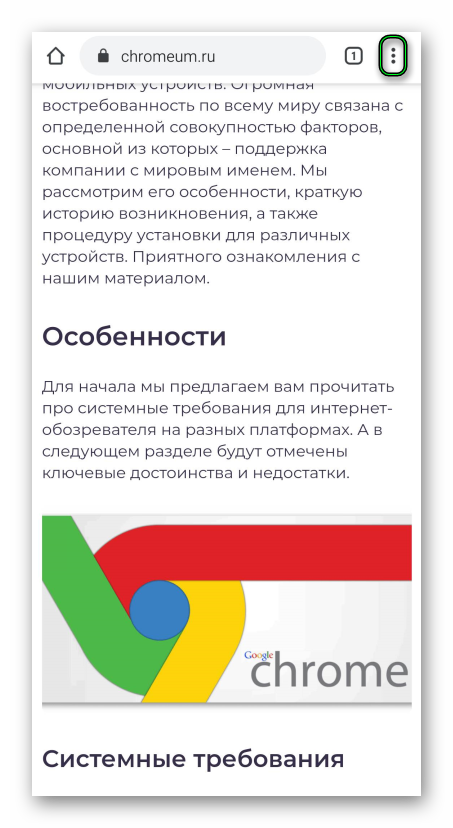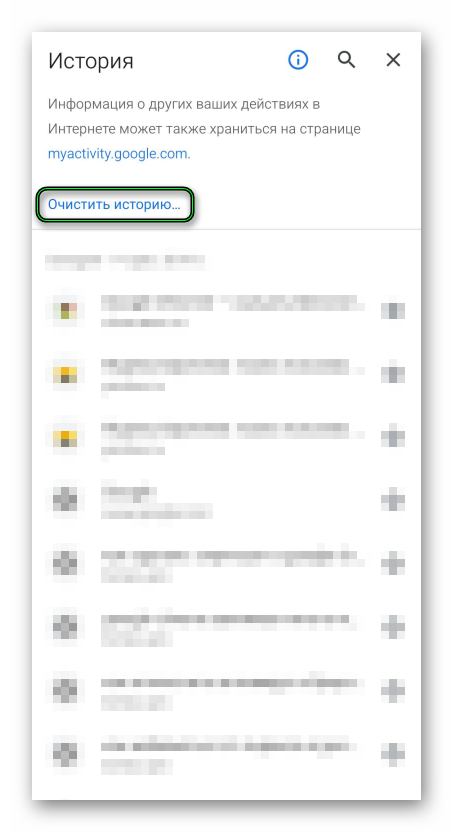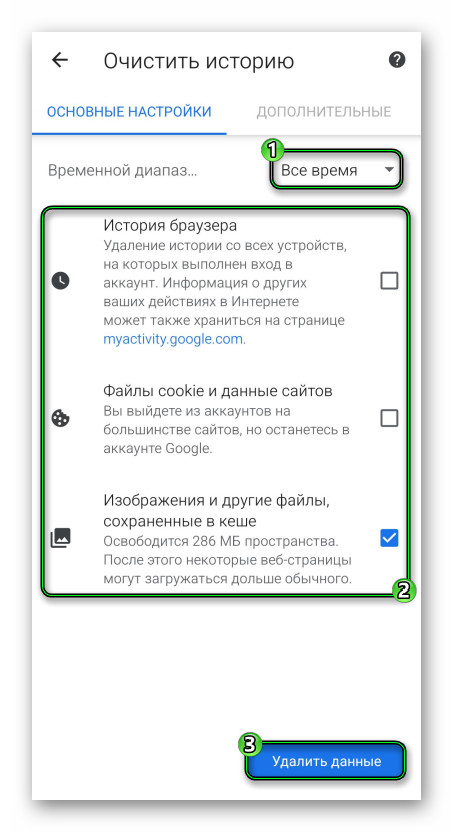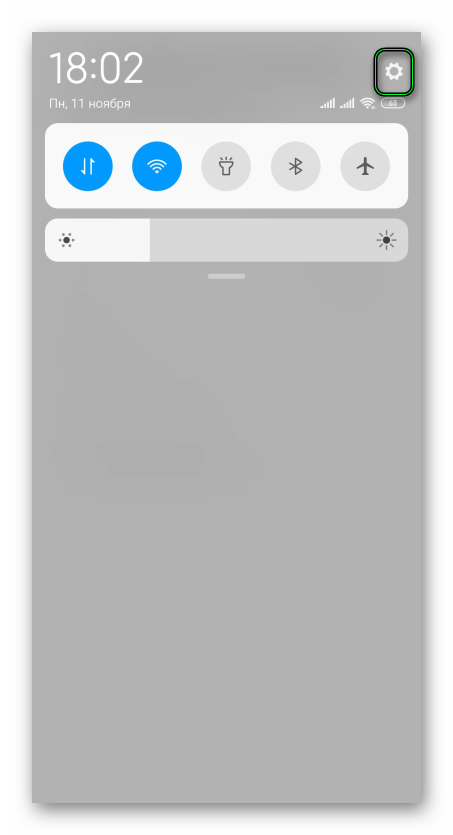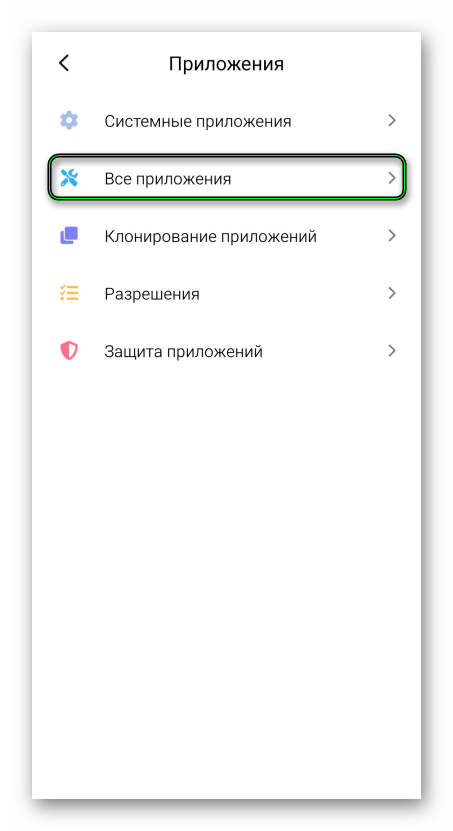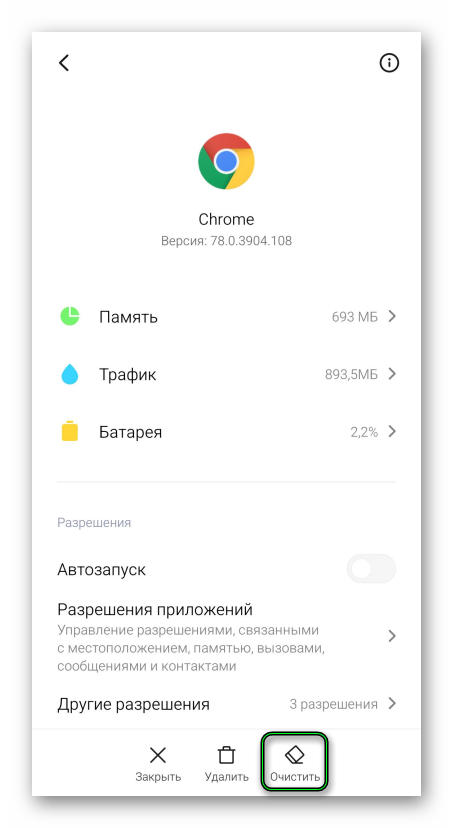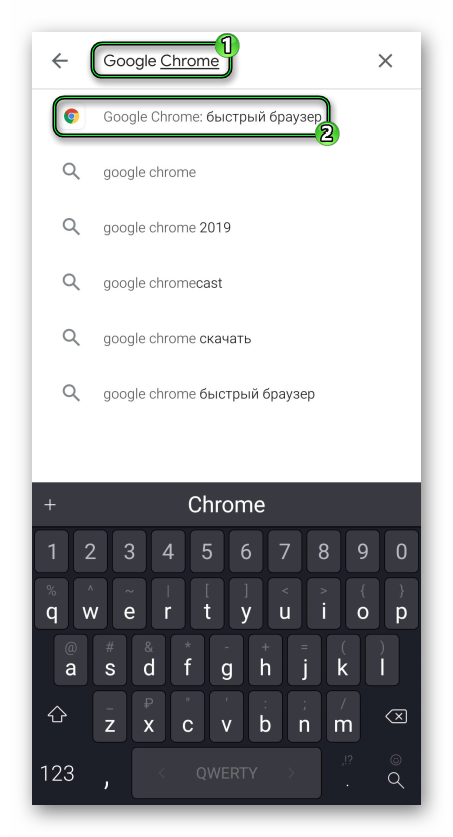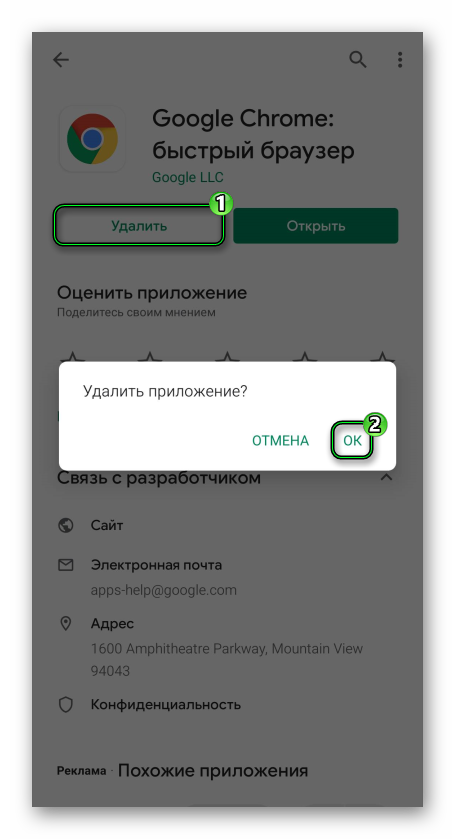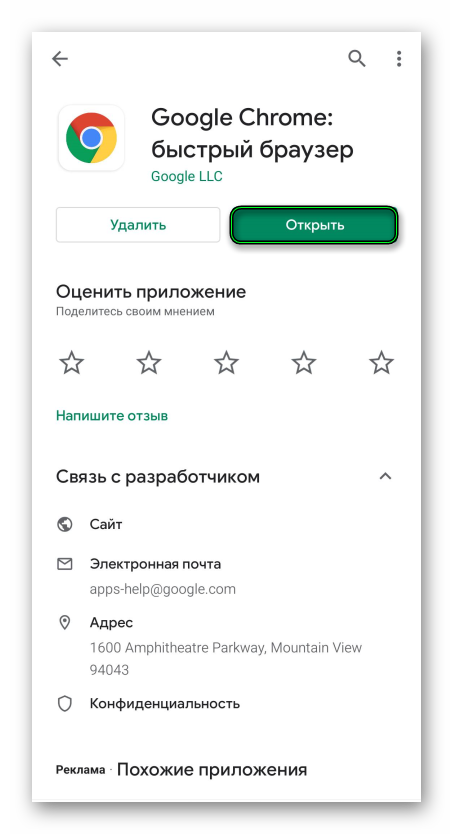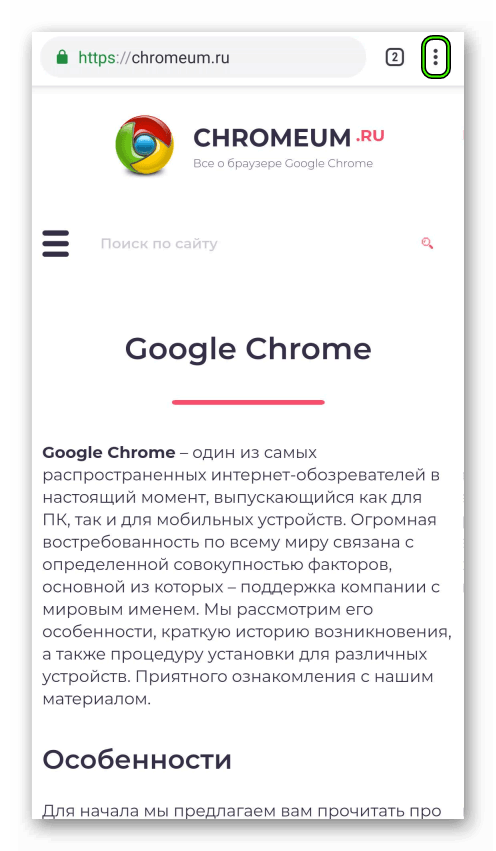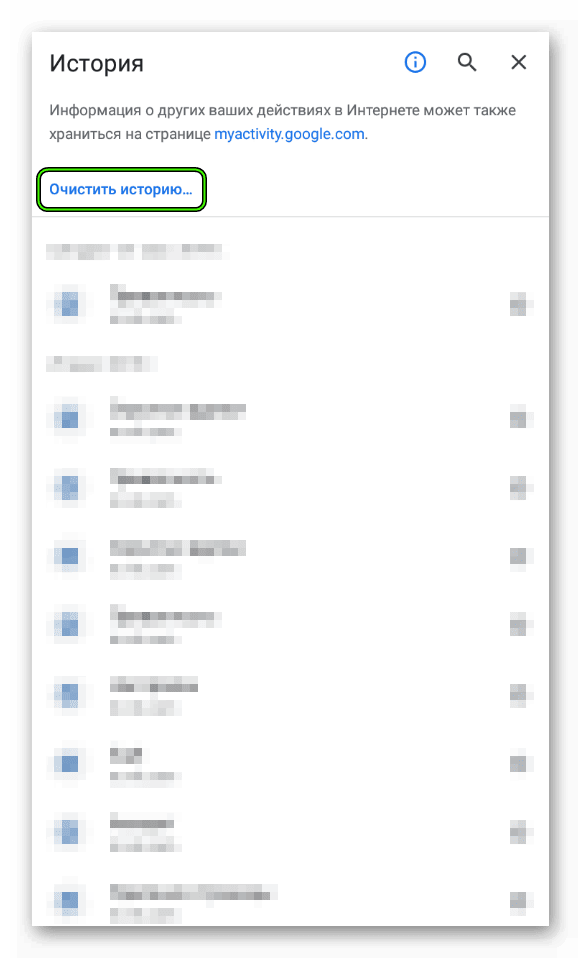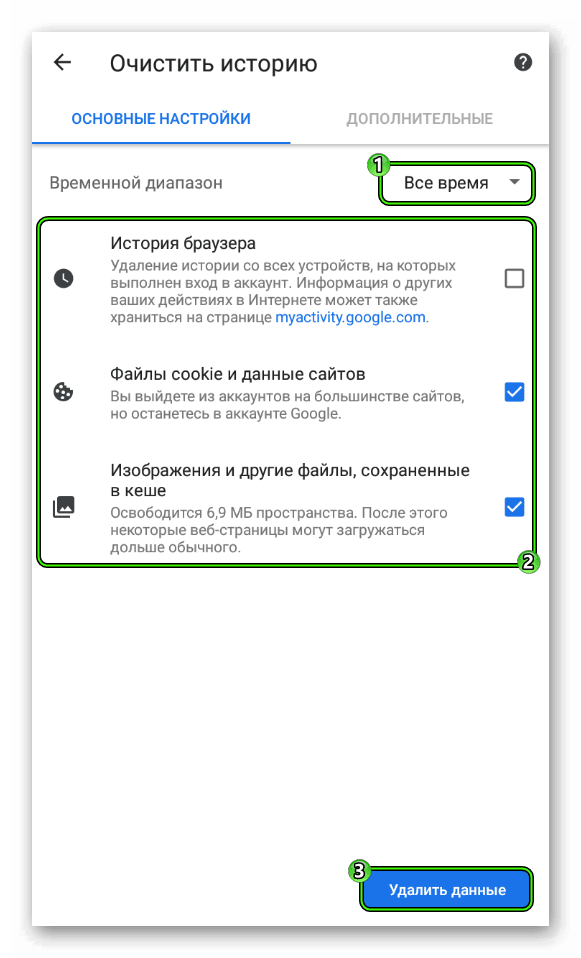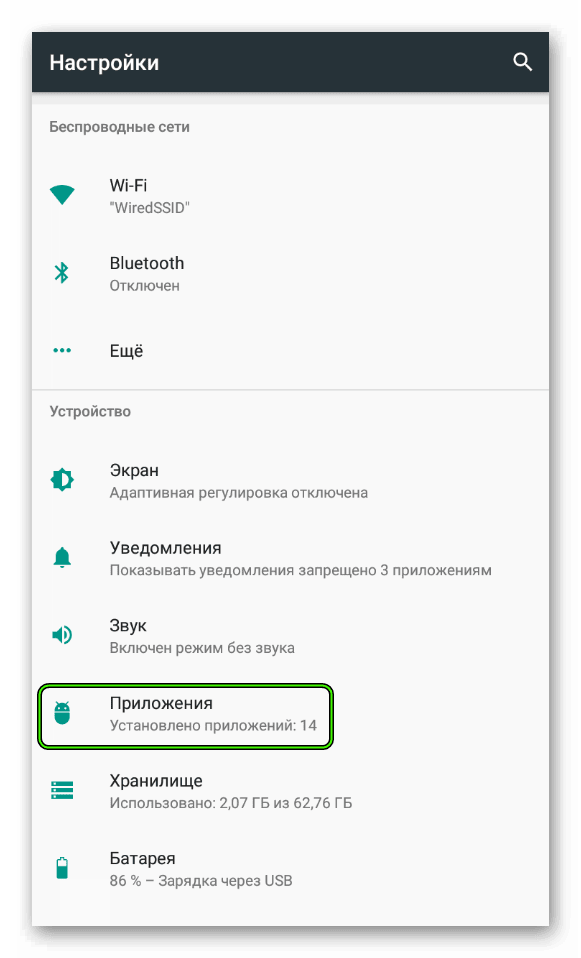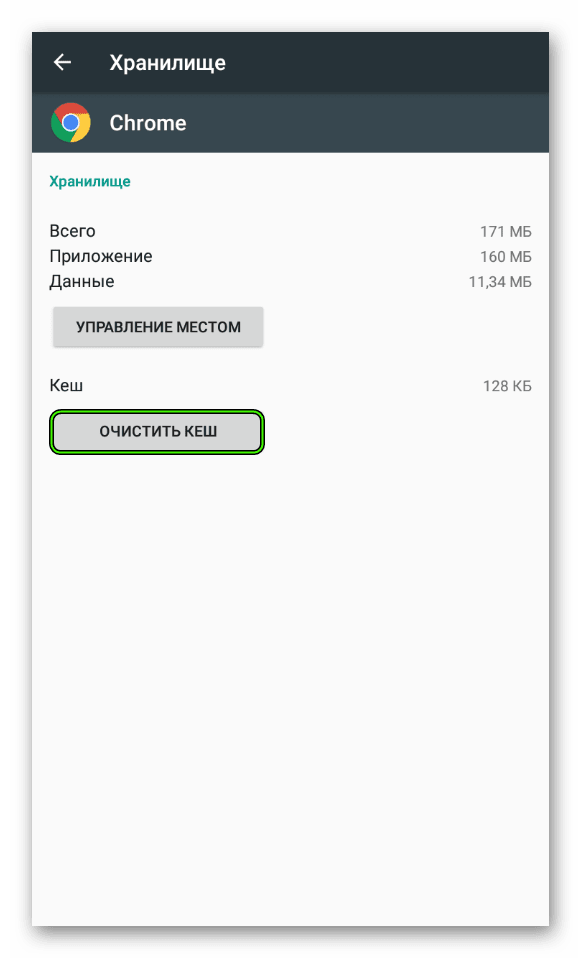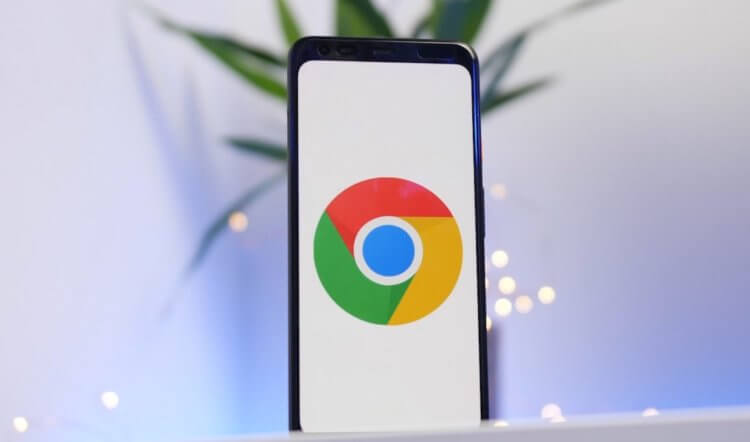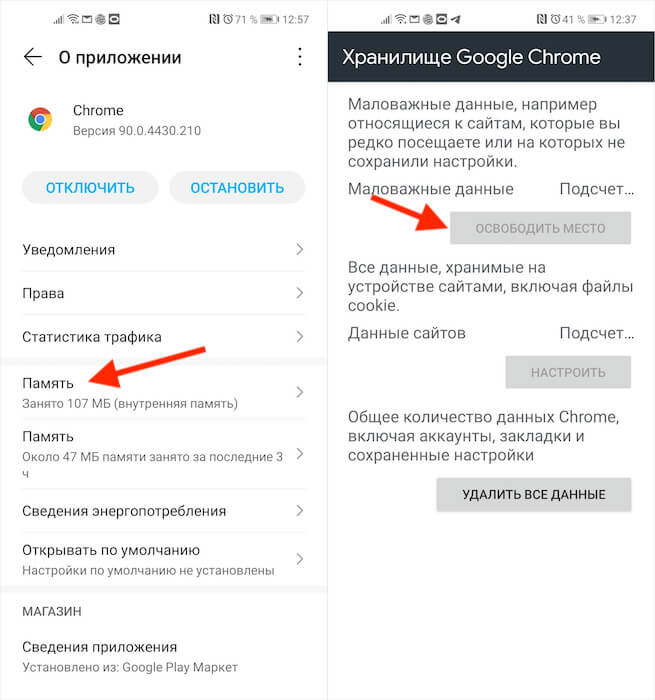- Google Chrome занимает много места на телефоне
- Инструкция
- Способ №1: Встроенная функция
- Способ №2: Системный инструмент
- Крайняя мера
- Как очистить кэш браузера Гугл Хром на телефоне
- Сразу к делу
- Способ №1: Встроенная функция
- Способ №2: Инструменты системы
- Подведем итоги
- Google Chrome для Android занимает много памяти. Что делать
- Как очистить кэш в Хром для Андроид
- Нужно ли удалять кэш в Chrome
- Google Chrome на Android хранит кэш, который можно очистить только вручную
Google Chrome занимает много места на телефоне
Ситуация, когда Google Chrome занимает много места в Андроид, встречается не так уж и часто, ведь в последних обновлениях браузера разработчики устранили множество проблем. Но все же время от времени пользователи с ней сталкиваются. А значит, стоит очистить приложение от ненужных файлов. Разберемся, как это делать на смартфонах и планшетах.
Инструкция
В действительности разработчики предусмотрели два метода для чистки ненужных данных (кэш-файлы и т. д.) из Гугл Хром. Первый их них – функция в самом веб-обозревателе. А второй – опция в настройках системы Android. Мы рекомендуем пользоваться первым. Ну а если он не сработал – уже другим.
Способ №1: Встроенная функция
А вызывается она так:
- Открываем браузер на смартфоне.
- Тапаем на системную кнопку в правом верхнем углу пользовательского интерфейса.
- Выбираем пункт «История».
- Тапаем на опцию «Очистить историю…».
- Автоматически появляется окошко, где выбираем временной промежуток «Все время».
- Затем отключаем все опции, кроме «Изображения и другие файлы…».
- Нажимаем на синюю кнопку.
- Подтверждаем серьезность намерений соответствующей кнопкой и ждем завершения процедуры.
Теперь проверяем объем занимаемой Google Chrome памяти на телефоне. Если все еще многовато, то двигаемся дальше.
Способ №2: Системный инструмент
Для реализации плана нам понадобится некоторый инструментарий Android. Воспользоваться им можно так:
- Открываем страницу настроек смартфона или планшета. Как правило, достаточно выдвинуть шторку уведомлений и тапнуть на «шестеренку».
- Затем переходим в раздел «Приложения».
- Раскрываем полный список софта на устройстве.
- Ищем в общем перечне пункт GoogleChrome и открываем его.
- Вызываем опцию чистки.
- Подтверждаем процедуру. При возможности стираем кэш и данные.
Крайняя мера
Ну а если предложенные методы не сработали, то имеет смысл полностью переустановить приложение. Не беспокойтесь, ведь все ваши данные сохранятся в облаке и автоматически восстановятся.
- Откройте PlayMarket на устройстве.
- Введите в верхнее поле GoogleChrome и перейдите на соответствующую страницу.
- Тапните на кнопку «Удалить» и подтвердите процедуру.
- Запустите процедуру повторной установки.
- Дождитесь ее окончания и откройте приложение.
Источник
Как очистить кэш браузера Гугл Хром на телефоне
С течением времени хранилище мобильного браузера Chrome накапливает в себе множество временных файлов. Они больше никак не пригодятся пользователю, но все же занимают и без того малое количество свободного места на мобильном устройстве. Поэтому сегодня мы поговорим о том, как очистить кэш браузера Гугл Хром на Андроид.
Сразу к делу
Существует два действенных способа, как стереть cache-данные на Android-устройствах в данном интернет-обозревателе. Во-первых, можно воспользоваться встроенным в него инструментом чистки. А во-вторых, данная функция имеется и непосредственно в системных настройках. Разберем каждый из них в отдельной инструкции.
Способ №1: Встроенная функция
Встроенные алгоритмы интернет-обозревателя в состоянии справиться с поставленной задачей. Для удаления кэша:
- Запустить на смартфоне Гугл Хром.
- Тапнуть по иконке вызова меню в правом верхнем углу (3 точки).
- Выбрать вкладку «История».
- Далее, нажать на опцию «Очистить историю…».
- На новой странице в графе временной диапазон установите «Все время».
- Деактивируйте пункт «История браузера», а два других оставьте включенными.
- Подтвердите серьезность намерений тапом по кнопке «Удалить данные».
- Дождитесь завершения процедуры.
После этого несколько свободная память на смартфоне увеличится на несколько сотен мегабайт.
Способ №2: Инструменты системы
Чтобы выполнить чистку с помощью системной функции, выполните следующие шаги:
- Откройте страницу настроек Android.
- Пролистайте ее содержимое до раздела «Приложения» и перейдите к нему.
- Вызовите полный список установленных приложений.
- Найдите в нем упоминание веб-обозревателя Chrome.
- Тапните на соответствующую графу.
- Отыщите на открывшейся страничке опцию стирания cache-файлов. Нередко она расположена в разделе «Хранилище».
- Затем активируйте ее.
- Подтвердите действие, если это потребуется.
Подведем итоги
Существует несколько способов очистки временных файлов и данных о работе Google Chrome. Мы рассмотрели наиболее простые и действенные. Они не требуют больших временных затрат и просты в исполнении.
Источник
Google Chrome для Android занимает много памяти. Что делать
Несмотря на то что мобильный Google Chrome куда менее ресурсоёмок, чем десктопный, он тоже имеет свойство засоряться. Со временем браузер кэширует так много данных, что объём, который он занимает на смартфоне, разрастается до нескольких гигабайт. Работать медленнее от этого он, к счастью, не начинает, однако начинает смущать пользователей слишком уж большим весом. Ведь не может обычный браузер весить по 3-5 ГБ, в то время как даже самые топовые игры занимают в несколько раз меньше места.
Очистить кэш Гугл хрома очень просто и полезно
Я как-то уже рассказывал, что по большому счёту файлы кэша, которые накапливают приложения, не наносят ни им самим, ни вашему устройству никакого вреда. Напротив, они используют их как якоря, которыми цепляются за сайты, на которые вы периодически заходите, и загружают их быстрее, чем если бы вы открывали их без кэша.
Как очистить кэш в Хром для Андроид
Конечно, с точки зрения функциональной нагрузки кэш может быть очень даже полезен. Другое дело, что тратить несколько гигабайт памяти на браузер хотят далеко не все. Значит, нужно освободить забитое файлами кэша пространство, что особенно актуально для устройств с небольшим объёмом памяти. Вот, как это сделать:
- Перейдите в «Настройки» и откройте раздел «Приложения»;
- В открывшемся окне найдите вкладку браузера Chrome;
Кэш Гугл Хрома может занимать несколько гигабайт
- Отсюда перейдите в раздел «Память» — «Управление местом»;
- Нажмите на кнопку «Освободить место» и дождитесь удаления.
Удаление произойдёт не сразу, особенно, если у вас Chrome занимает много места. Сначала браузер рассчитает точный объём занятого пространства, потом вычленит из них малозначительные файлы и сотрёт. Всё это может занять от нескольких секунд до примерно полуминуты.
Однако в результате большая часть кэшированных данных удалится, освободив пространство на диске. В моём случае Chrome признал малозначительными почти все 2 ГБ, оставив лишь 12 МБ с нужными, по его мнению, файлами, в числе которых были файлы кэша.
Нужно ли удалять кэш в Chrome
Возможно, вы обратили внимание, что во вкладке «Хранилище Google Chrome» есть три кнопки: «Освободить место», «Настроить» и «Удалить все данные». Я рекомендую нажимать на первую, потому что настройка предложит вам вручную выбрать, какие файлы удалять, а какие нет, что займёт много времени и отнимет у вас немало сил.
Чистить кэш Хрома нужно с периодичностью в 2 месяца
Удаление всех данных сотрёт вообще все вкладки, всю историю, логины и пароли и много другой информации, что не очень-то удобно. А вот механизм «Освободить место» действует автоматически и оставляет то, что нужно. В общем, я доволен, потому что лишнего действительно не стало, а нужное осталось на месте.
На самом деле Chrome наполняется файлами кэша довольно быстро. Поэтому я рекомендую проводить чистку раз в полтора-два месяца. Тогда вы будете поддерживать пространство на диске своего смартфона в чистоте, Chrome будет работать быстро и не будет доставлять вам проблем. Поэтому не пренебергайте чисткой. Это важная штука.
Новости, статьи и анонсы публикаций
Свободное общение и обсуждение материалов
Мы все любим весело проводить время. Раньше нам в этом помогали телепередачи и журналы, теперь — приложения в смартфоне. Представьте картину: к вам приходят друзья, не развлекать же их телевизором? Приложения, как и настольные игры, помогают весело провести время, не тратя много денег. Иногда за такими бесплатными развлечениями стоит потеря личных данных, ведь мы редко читаем отзывы о приложениях, информация от них запросто попадает к третьим лицам. Рассказываем об одной из таких программ под названием GetContact: почему ей лучше не пользоваться?
Мнение о том, что если вы человек способный, то сможете написать бестселлер даже на коленке, я считаю в корне ошибочным. Как ни крути, а качественные инструменты для выполнения определенной задачи уже составляют большую часть успеха. Приложений, позволяющих красиво оформить текст достаточно много, но отыскать среди них по-настоящему годные программы не так-то просто. В статье предлагаю поговорить о лучших приложениях для писателей, которые помогут вам в этом непростом деле.
Современное общество постепенно начинает привыкать к тому, что мультипликационные фильмы уже не являются контентом для детей. В сети существует огромное множество мультиков, предназначенных для взрослого человека и насыщенных сложным сюжетом. Примеров тому множество: Время приключений, Гравити Фолз, Самурай Джек и многие другие. А что, если я скажу, что современные мультфильмы можно создавать самостоятельно? Для этого вам не понадобятся глубокие знания в области кинематографа. Это может сделать каждый, начиная от ребенка шести лет и заканчивая взрослым дяденькой, перевалившим за сорок.
Источник
Google Chrome на Android хранит кэш, который можно очистить только вручную
Если вы просматриваете Интернет с помощью Chrome, то сайты, которые вы посещаете, кэшируются в вашем телефоне. Кэш заполняет свободное пространство, оставляя место на смартфоне всё меньше и меньше. Это будет особенно актуально для тех, у кого 32 ГБ встроенной памяти, не говоря уже о 16 ГБ или даже 8 ГБ. К счастью, вы можете что-то с этим сделать.
Было бы неплохо убедиться, что эти кэши время от времени удаляются, не так ли? Я попробовал несколько приложений для очистки файлов, таких как Google Filed и SD Maid для очистки кэша браузера Chrome. Но они, похоже, не обнаруживают то, что Chrome называет «хранилищем сайта».
Google Chrome накапливает кэш посещенных веб страниц, отдельно от кэша остальных приложений. Похоже, что он не считает, что это не нужные данные. Но если перейти в настройки браузера, то там можно обнаружить, что некоторые сайты, даже после очистки кэша, заполняют данные. Причем некоторые сайты могут содержать сотки и гигабайты данных.
Для того, чтобы удалить эти данные, необходимо нажать на кнопку «Удалить данные сайтов».
К сожалению, пока не найден способ автоматизировать очистку. Никакие встроенные и внешние инструменты не видят этот кэш. Но поиск таких инструментов продолжается.
Если веб-сайт загружает внешние изображения на ваше устройство, то Chrome сохраняет каждый элемент в память устройства. Это объясняет, почему сайты электронных магазинов, которые отображают десятки товаров с картинками на каждой странице, являются главными пожирателями памяти. Кроме изображений, в памяти хранятся просмотренные видеоролики или прослушанная музыка.
Источник